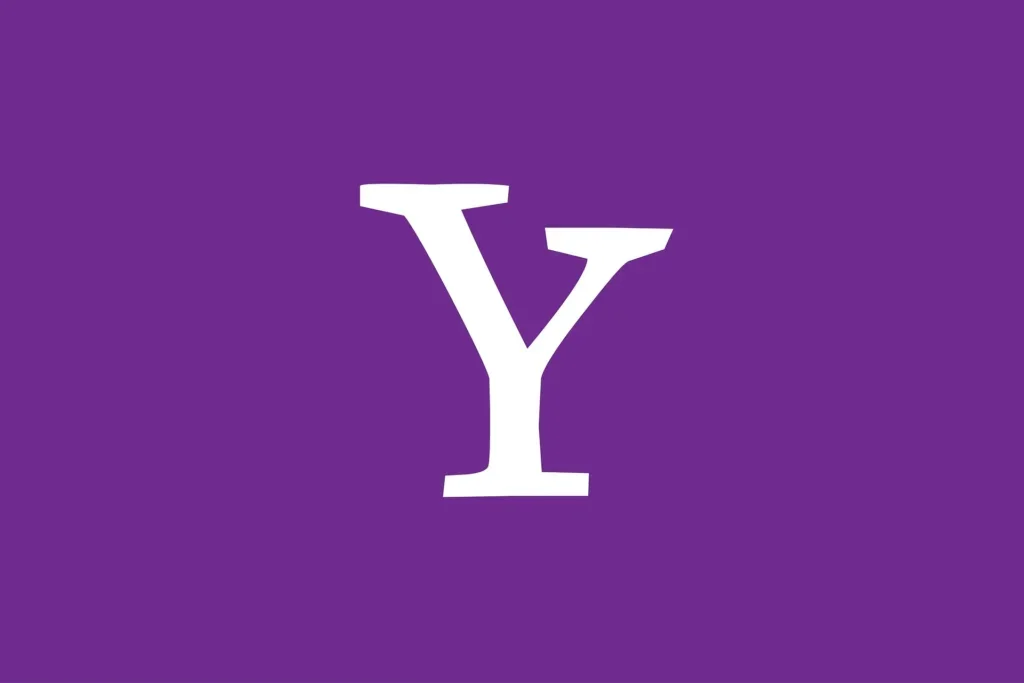Mange Yahoo-brugere oplever et lignende problem med billeder, der ikke vises i deres e-mails. Hvis du oplever et sådant problem, er der ikke noget galt med det, og du skal ikke gå i panik over det. Alle problemer med tjenester eller apps bliver altid løst, og Yahoo er ingen undtagelse. Der kan være mange årsager til denne fejl, og i denne artikel finder du ud af den vigtigste årsag til, at billeder forsvinder fra din postkasse, og hvordan du løser dette problem.
Hvorfor Yahoo blokerer billeder i dine e-mails
Nogle Yahoo-brugere må have stået i en situation, hvor de har modtaget en e-mail med et billede eller et billede fra fjerne slægtninge eller venner, og billedet i e-mailen ikke blev vist. Årsagen til dette er et særligt værktøj, der er implementeret i Yahoo mail. Formålet med værktøjet er, at det filtrerer billederne og forhindrer automatisk upload af billeder. På denne måde beskytter Yahoo dig mod spam eller mod uønskede billeder til dig. Dette værktøj er som standard aktiveret, når du opretter en ny konto, så spørgsmålet om at deaktivere denne indstilling er altid relevant.
Sådan løser du problemet med manglende visning af billeder
Først og fremmest skal du genindlæse siden, mere end halvdelen af problemerne med indlæsning af billeder skyldes, at websiden ikke indlæses. Hvis det ikke hjælper at genindlæse siden, kan du prøve at gå til Yahoo via en privat visningssession.
Du skal ikke være bange, hvis du har et billede, og Yahoo siger “Denne meddelelse indeholder blokerede billeder”. Dette problem er meget let at løse, og nu fortæller vi dig hvordan.
- Gå først ind på din Yahoo-konto
- Vælg {Indstillinger} i højre side af skærmen:
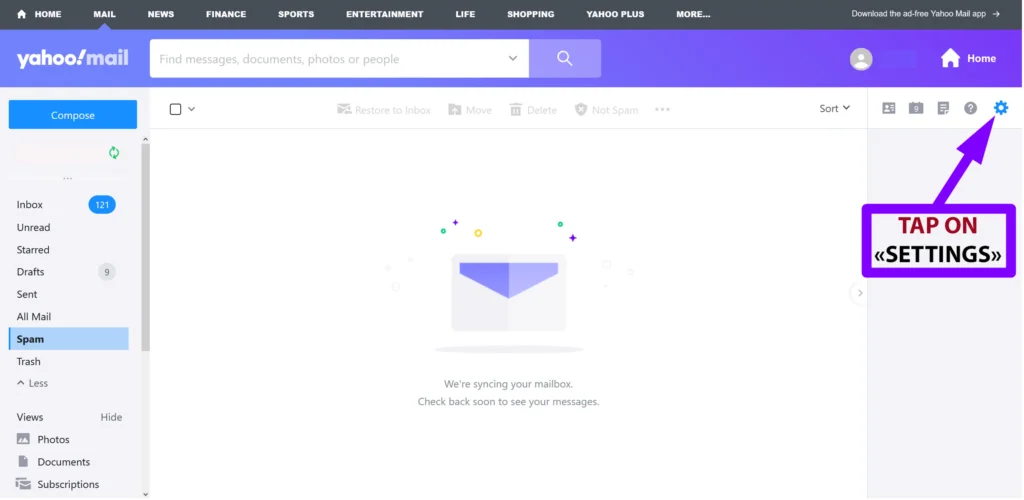
- Nederst vælger du: {Mere indstillinger}
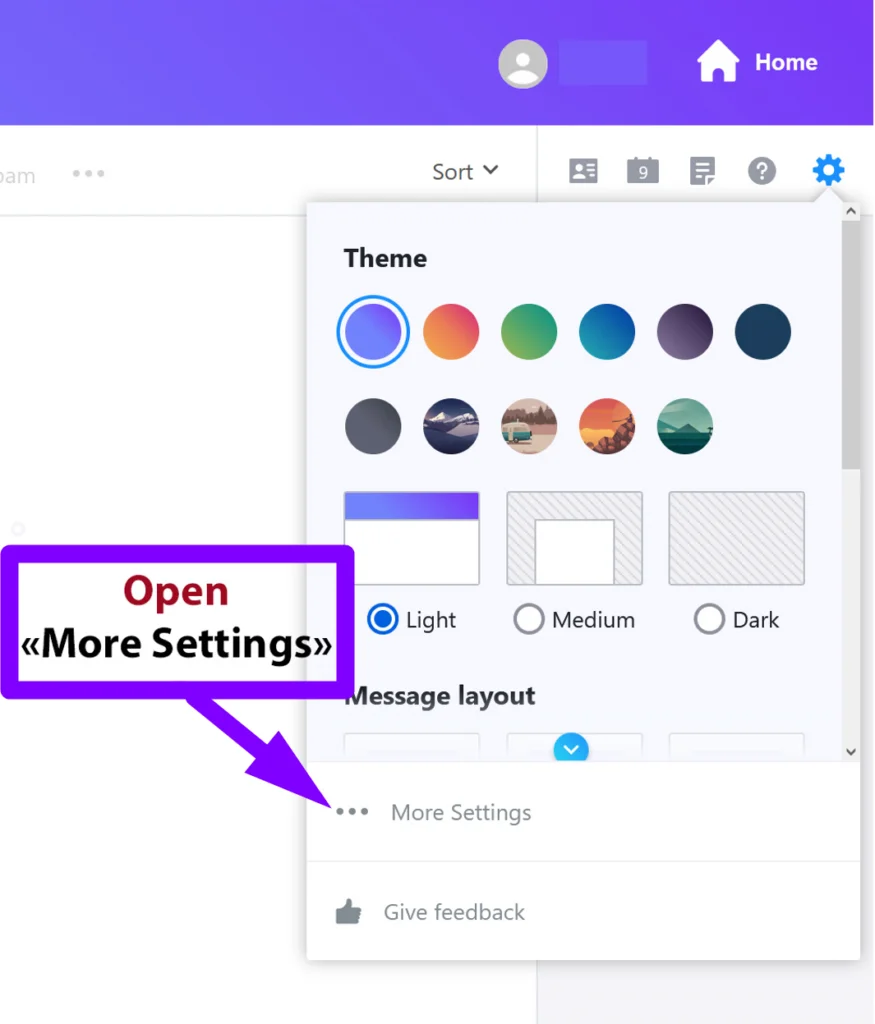
- Vælg {Visning af e-mail} i venstre sidepanel, og vælg indstillingen {Altid, undtagen i spam-mappen}:
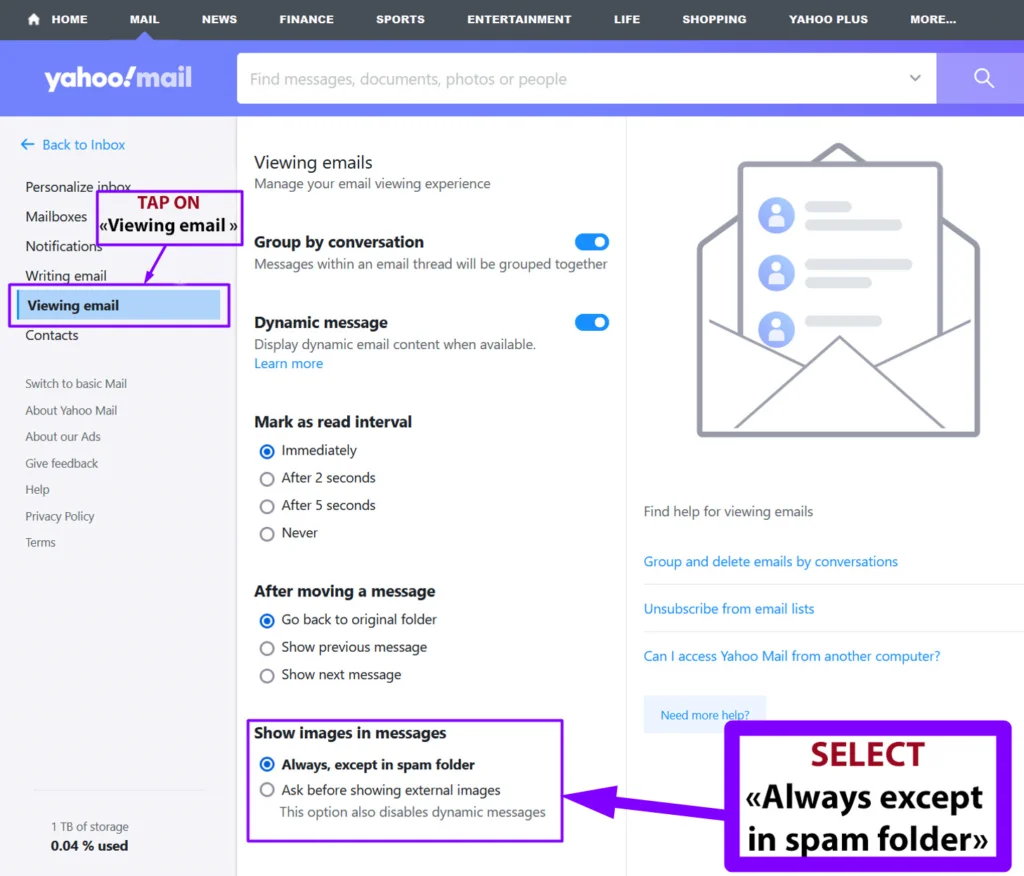
Hvad skal du gøre, hvis der ikke er sket noget efter at have ændret indstillingerne
Hvis du efter ovenstående tips stadig ikke kan se de billeder, du har sendt, kan du prøve at:
- Ryd din browsers cache.
- Deaktiver alle dine browser-plugins, måske fungerer Yahoo ikke med din browser.
- Kontroller, om javascript er aktivt på Yahoos websted.
Andre grunde til, at billederne muligvis ikke vises:
- Billedet har et format, som Yahoo Mail ikke kan vise.
- Linket i e-mailen kan henvise til en fil, der ikke længere findes på værtsserveren.
- Det billede, du har fået tilsendt, henviser muligvis til en relativ URL.
Hvis alle ovenstående metoder ikke har hjulpet, kan du kontakte det lydhøre Yahoo-supportteam her. Du har mulighed for at skrive til dem på deres live chat eller bare efterlade en anmodning med dit problem, i anmodningen kan du angive de opsætningstrin, som du har gjort, dette vil hjælpe supportteamet med at løse dit problem hurtigere.
Sådan aktiveres billeder i Yahoo Mail på Android
Hvis du ofte arbejder med Yahoo på din Android-enhed, har appen sandsynligvis visse indstillinger, som ikke umiddelbart viser billedet til modtageren. Dette er nemt at løse. Følg denne vejledning for at få adgang til øjeblikkelig visning af billeder i Yahoo mail:
- Åbn din Yahoo Mail-app på din Android-enhed.
- Log ind på din Yahoo Mail-konto.
- Vælg ikonet Profil fra menuen.
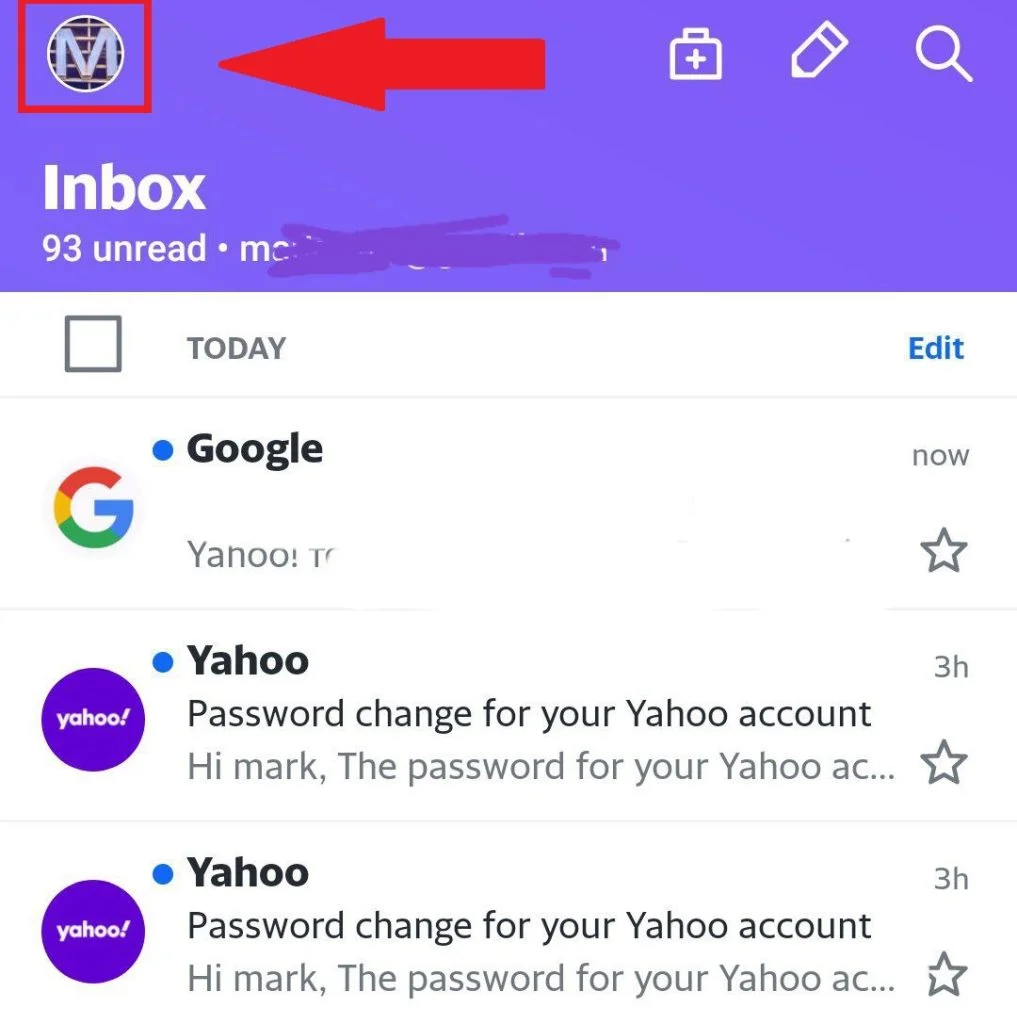
- Vælg ikonbilledet Indstillinger.
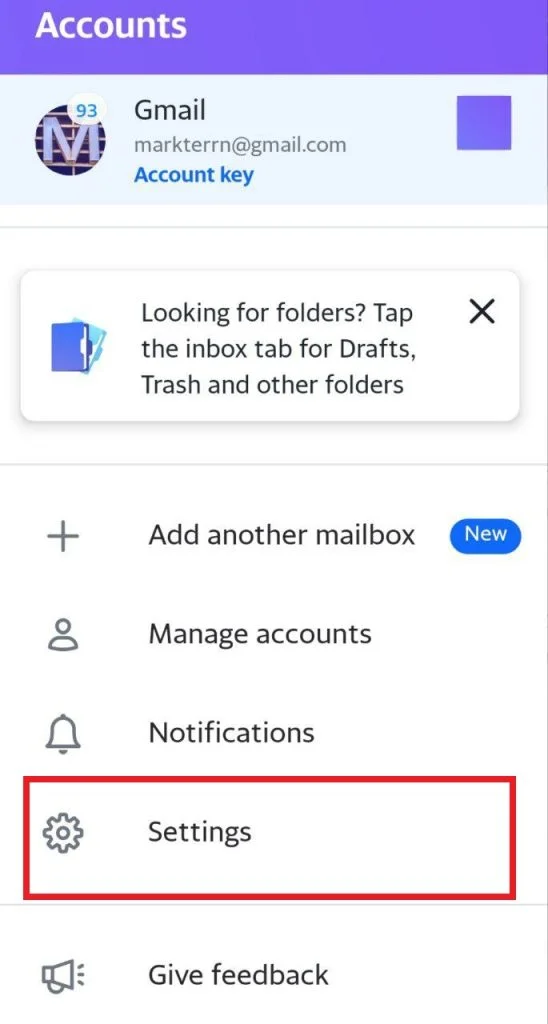
- Skift skyderen Bloker billeder til venstre for at deaktivere den.
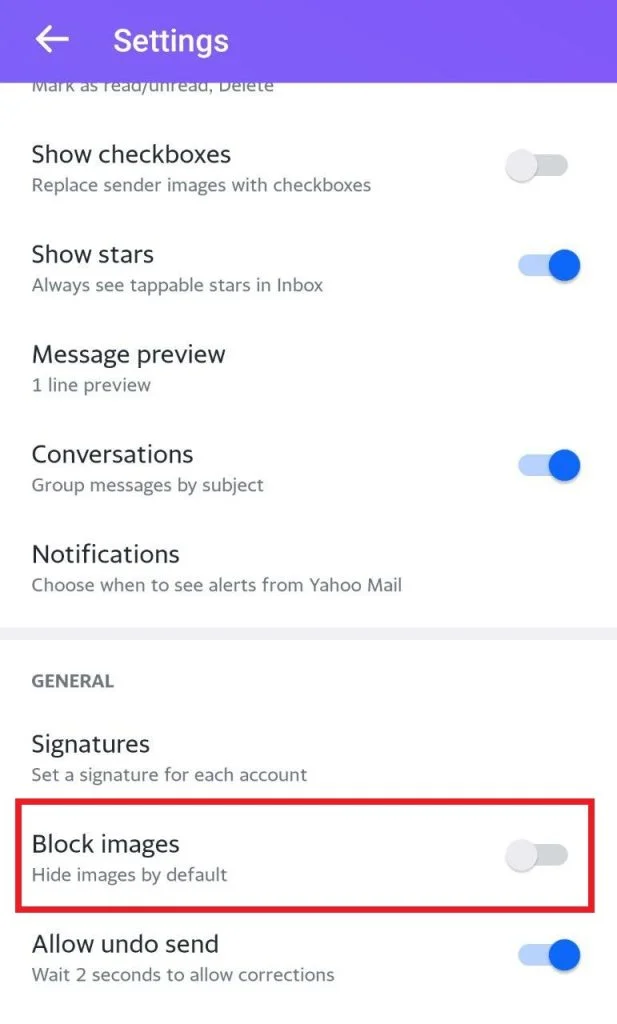
Sådan deaktiveres billeder i Yahoo Mail
Men hvis du ønsker ikke at fylde din mail med unødvendigt materiale og ikke at tilstoppe hukommelsen, når du bliver generet af spam eller unødvendige meddelelser og materiale med dem – så er den bedste løsning at slå visningen af billeder fra, når du ser e-mails. Følg disse trin for at deaktivere billeder i Yahoo mail:
- Log ind på din Yahoo Mail-konto på skrivebordet.
- Klik på Indstillinger øverst til højre i vinduet.
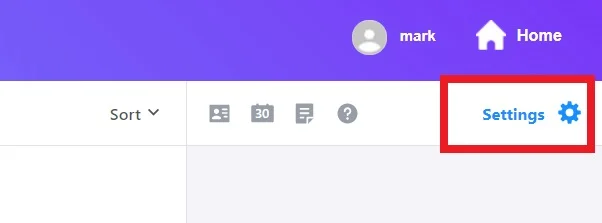
- Vælg de tre prikker Indstillingen Flere indstillinger nederst på skærmen Indstillinger.
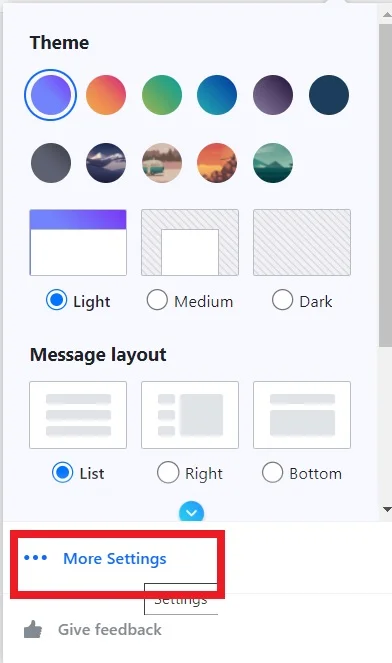
- Vælg Visning af e-mail i menupanelet til venstre.
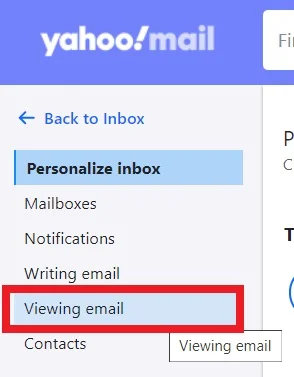
- Vælg Spørg, før du viser eksterne billeder under Vis billeder i meddelelser.
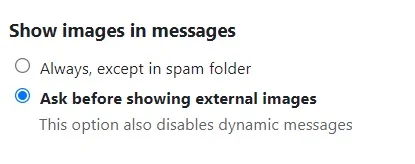
- Tillad en opdatering af siden for at gemme ændringen.
Nu ved du mere om, hvordan du aktiverer billeder i Yahoo mail, så du kan se indholdet lige når du har brug for det.